Cara Menambahkan Font di Photoshop
Diterbitkan: 2022-10-06Apakah Anda ingin belajar cara menambahkan font di Photoshop? Ada banyak desainer yang merasa sangat penting untuk mengetahui cara menambahkan font ke Photoshop.
Sebenarnya, menambahkan font ke Photoshop adalah proses langsung yang dapat dilakukan hanya dengan beberapa langkah mudah.
Artikel ini akan menjelaskan cara menginstal font di berbagai versi Photoshop seperti Photoshop CC, Photoshop portabel, Photoshop iPad, mengaktifkannya di sistem operasi yang berbeda, dan menghapusnya.
Bagaimana Menambahkan Font Baru ke Photoshop
Aliran font kustom yang konstan sangat penting untuk alur kerja artis mana pun. Akibat media sosial, seniman tradisional pun membutuhkan pemahaman dasar tentang tipografi. Jika Anda tidak ingin dibatasi pada font default, Anda dapat mengubahnya.
Bagian ini akan membahas cara menambahkan Font kustom dan Adobe ke Photoshop di Mac dan Windows. Adobe Fonts adalah situs font premium yang disertakan dengan Photoshop.
Cara Menambahkan Font ke Photoshop di Windows
Banyak font khusus tersedia di internet; beberapa gratis, sementara yang lain membutuhkan pembayaran.
Sebelum menggunakan font ini untuk tujuan komersial, periksa ketentuan lisensi karena banyak font gratis hanya ditujukan untuk penggunaan pribadi.
Sebelum menambahkan font kustom Anda ke Photoshop, Anda harus mengunduh font dari situs seperti dafont.com atau Font BetterStudio. Ikuti langkah-langkah di bawah ini untuk melakukannya:
- Pilih Situs Font dan Unduh Font
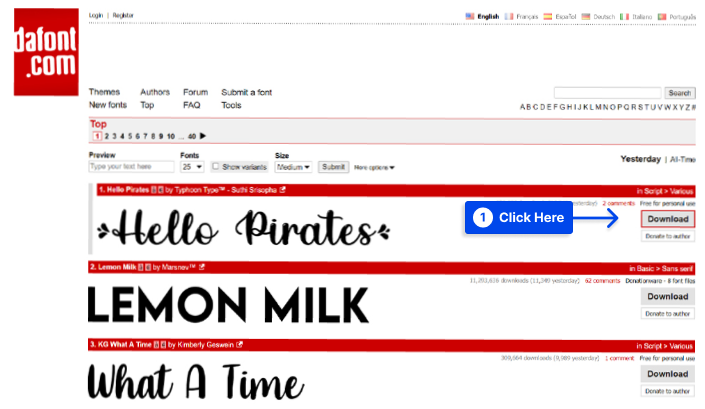
- Ekstrak File Font yang Diunduh
- Instal Font di Windows
Segera setelah font diinstal di komputer Anda, font tersebut segera tersedia untuk digunakan tanpa perlu melakukan boot ulang.
Setelah mengunduh dan menginstal font di PC Anda, Anda dapat menambahkannya ke Photoshop di Windows. Ikuti langkah-langkah ini untuk melakukannya:
- Buat gambar baru di Photoshop atau buka gambar yang sudah ada
- Klik ikon T di sebelah kiri untuk membuka alat teks.
- Klik menu tarik-turun font di bagian atas untuk melihat semua font yang Anda instal.
- Pilih font yang baru saja Anda instal
- Gunakan menu tarik-turun di sebelah font Anda untuk menyesuaikan gaya teks Anda
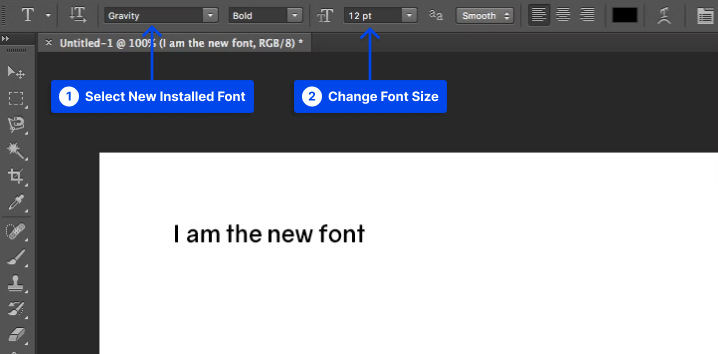
Cara Menambahkan Font Kustom ke Photoshop di Mac
Ada sedikit perbedaan dalam cara kerja Adobe Photoshop di Mac dan Windows. Oleh karena itu, Anda dapat menggunakan font dengan Photoshop setelah menginstalnya.
Sebelum menambahkan font khusus ke Photoshop di Mac, Anda harus menginstalnya di Mac Anda. Ikuti langkah-langkah di bawah ini untuk melakukannya:
- Setelah Anda mengunduh font Anda, ekstrak isinya ke folder.
- File font Anda akan dibuka di Font Book setelah Anda mengkliknya dua kali.
- Klik Instal Font untuk menginstal font Anda di Mac Anda setelah mempratinjaunya.
Anda sekarang dapat menggunakan font Anda di Photoshop setelah diinstal. Langkah-langkah berikut akan membantu Anda melakukannya:
- Klik pada ikon T di sisi kiri Photoshop untuk memulai.
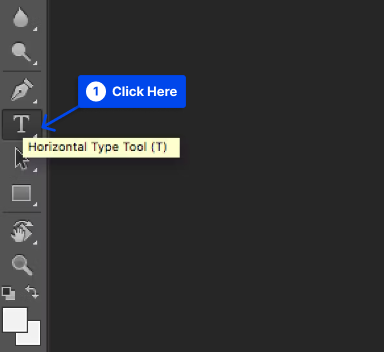
- Pilih font yang Anda unduh dari menu tarik-turun di bagian atas halaman
- Pilih variasi font dari menu yang terletak di sebelah nama font jika Anda mau
- Ketik teks Anda menggunakan font pilihan Anda.
Cara Menambahkan Font Adobe ke Photoshop di Mac & Windows
Adobe Font, sebelumnya dikenal sebagai Adobe Typekit, adalah kumpulan font berlisensi yang disertakan dalam layanan Adobe Creative Cloud.
Ribuan font tersedia dalam koleksi Adobe Font, yang dapat digunakan untuk keperluan pribadi dan komersial.
Namun, perlu diingat bahwa font dapat berubah secara berkala, dengan yang lama keluar dan yang baru menggantikannya.
Langkah-langkah berikut akan menunjukkan cara menambahkan font kustom ke Photoshop di Mac & Windows menggunakan Adobe Fonts:
- Buka Adobe Font
Setelah masuk ke Creative Cloud , buka Photoshop dan pilih More From Adobe Fonts dari menu drop-down Font.
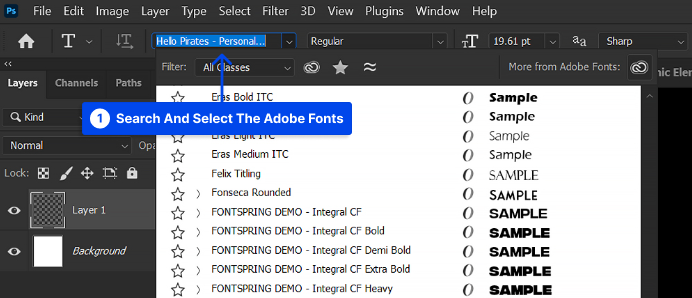
- Aktifkan Font dan Gaya Font
Klik font yang ingin Anda unduh, lalu aktifkan Aktifkan Font untuk mengaktifkan berbagai jenis dan bobot font.
Dimungkinkan juga untuk memilih hanya beberapa gaya font untuk aktivasi sementara membiarkan yang lain tidak aktif. Ini akan membantu menambah keseluruhan organisasi dan mempersingkat menu tarik-turun Font.
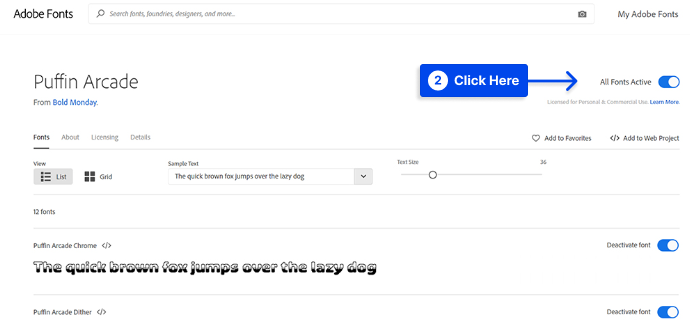
- Cari dan gunakan Font di Photoshop
Setelah font diaktifkan, Anda harus kembali ke Photoshop dan mencari font berdasarkan nama. Saat masuk ke Creative Cloud dan terhubung ke Internet, font Adobe secara otomatis diunduh dan disinkronkan di semua program Adobe.

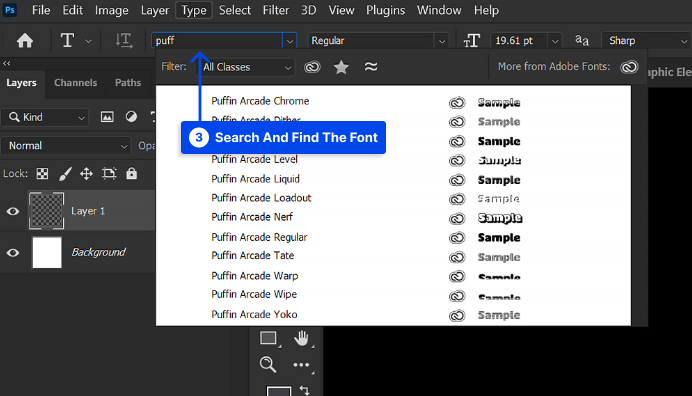
Cara Menghapus Font Dari Adobe Photoshop
Jika Anda telah menginstal terlalu banyak font dan mengalami kesulitan memilih font dari menu font Photoshop, Anda mungkin ingin menghapus beberapa di antaranya.
Untuk mencapai ini, Anda perlu menghapus font dari sistem Anda karena Photoshop menggunakan font dari sistem Anda.
Jika Anda tidak ingin menghapus font secara permanen, Anda dapat menonaktifkannya untuk sementara di sistem Anda.
Aplikasi pihak ketiga dapat digunakan untuk melakukannya di Windows; namun, sistem operasi Mac sudah memiliki fitur ini.
Hapus Font Dari Adobe Photoshop di PC Windows
Dimungkinkan untuk menghapus font yang diinstal dari aplikasi Pengaturan di Windows 10. Berikut cara melakukannya:
- Buka aplikasi Pengaturan dan klik Personalisasi .
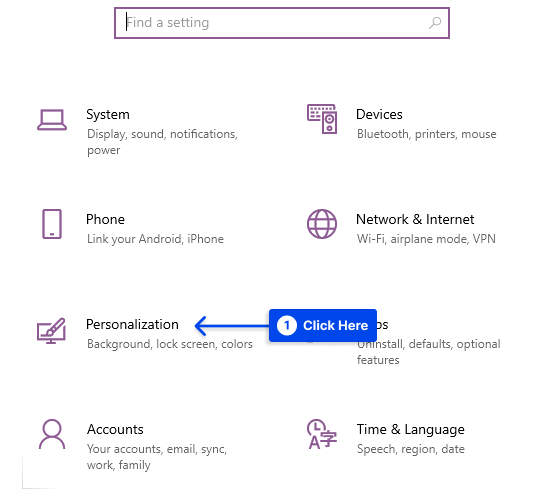
- Pilih Font di bilah sisi kiri.
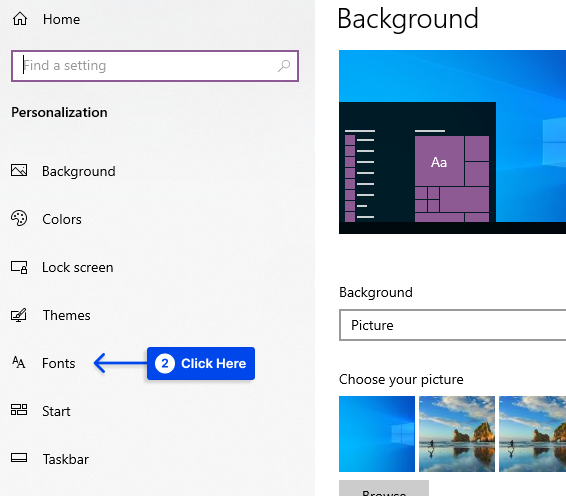
- Klik font yang ingin Anda hapus di sebelah kanan, dan pilih Uninstall .

- Pilih Uninstall lagi di prompt berikutnya.
Aplikasi PC FontBase gratis akan memungkinkan Anda untuk menonaktifkan font jika hanya itu yang Anda butuhkan.
Aplikasi ini berfungsi sebagai pengelola font, memungkinkan Anda untuk menonaktifkan font yang tidak ingin Anda gunakan. Segera setelah Anda siap lagi, Anda dapat mengaktifkan font Anda dan mereka akan muncul di Photoshop.
Hapus Font Dari Adobe Photoshop di Mac
Dengan menggunakan Mac, Anda dapat menghapus dan menonaktifkan font tanpa harus menggunakan pengelola font pihak ketiga.
Ikuti langkah-langkah berikut untuk menghapus font dari Mac Anda:
- Buka utilitas Buku Font menggunakan metode pilihan Anda.
- Klik font yang ingin Anda hapus.
- Klik menu File di bagian atas dan pilih Hapus .
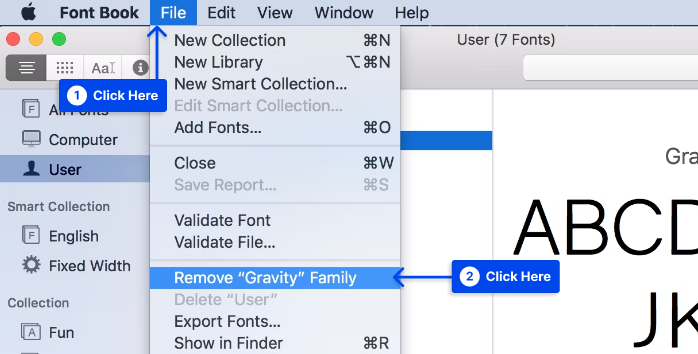
Juga, ikuti langkah-langkah di bawah ini untuk menonaktifkan font di Mac Anda untuk sementara:
- Temukan font Anda di utilitas Buku Font .
- Klik kanan font dan pilih Nonaktifkan .
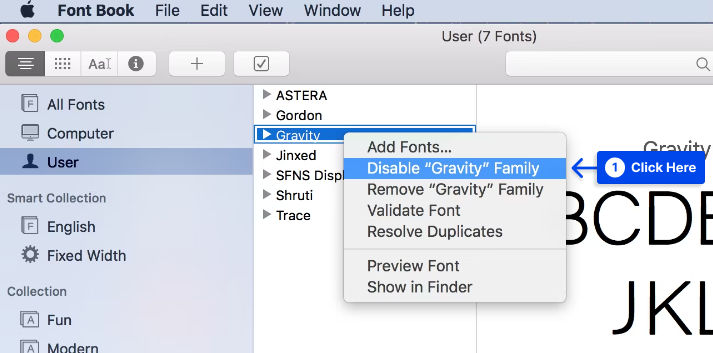
- Klik Nonaktifkan di prompt.
- Untuk mengaktifkan font yang dinonaktifkan, klik kanan font, dan pilih Aktifkan .
Cara Mengatur Font Baru sebagai Font Default di Adobe Photoshop
Saat mengatur font yang baru ditambahkan sebagai font default di Photoshop, tidak banyak yang perlu Anda lakukan.
Anda dapat mengubah font default hanya dengan membuka alat teks dan memilih font baru Anda, yang akan menjadi font utama alat.
Jika Anda mengakses kembali alat ini, pilihan font Anda akan dipilih sebelumnya, memungkinkan Anda mengetik tanpa memilihnya lagi.
Kesimpulan
Baik menggunakan Mac atau PC, menambahkan atau menghapus font ke Photoshop dapat dilakukan dengan cepat dan mudah. Cukup unduh dan instal fontnya.
Kami harap Anda menemukan artikel ini bermanfaat.
Silakan tinggalkan pertanyaan lain tentang artikel ini di bagian komentar. Jika Anda menyukai artikel ini, silakan bagikan di Facebook dan Twitter.
